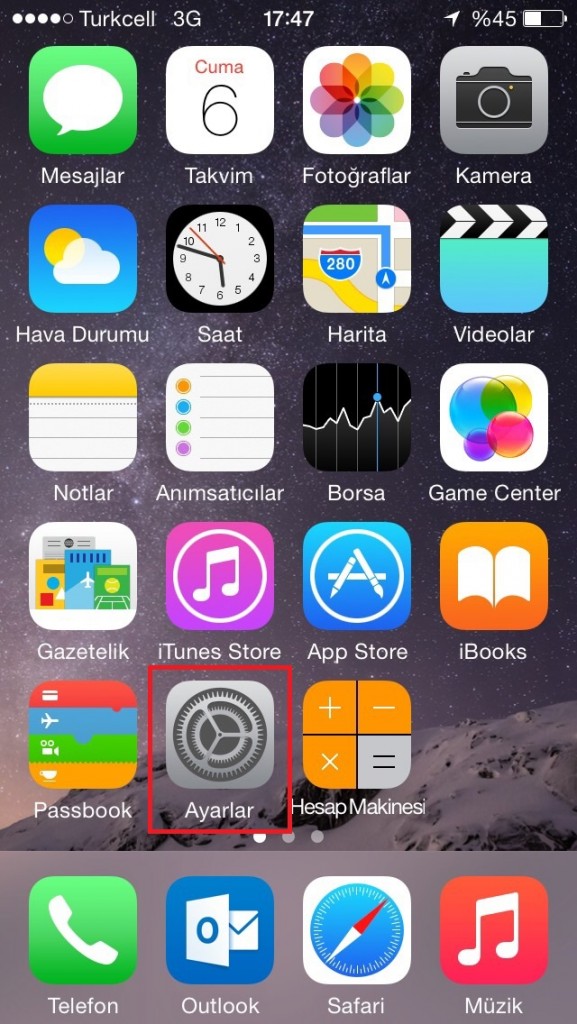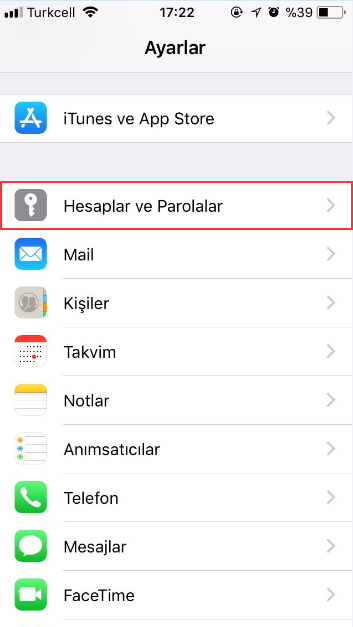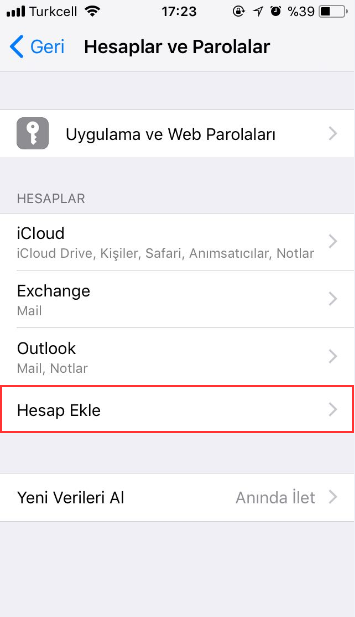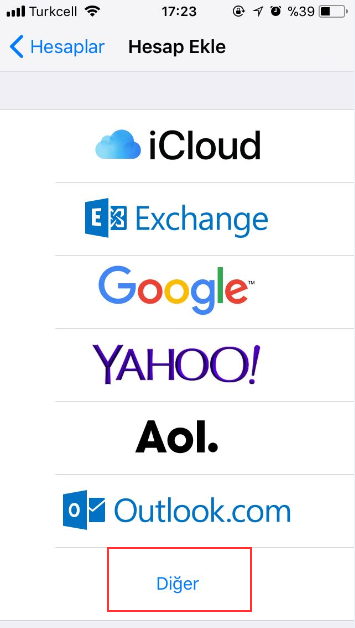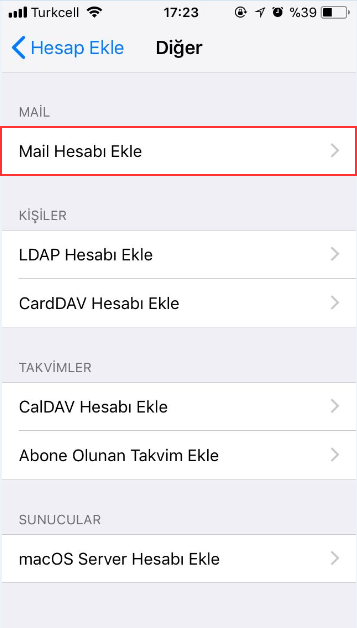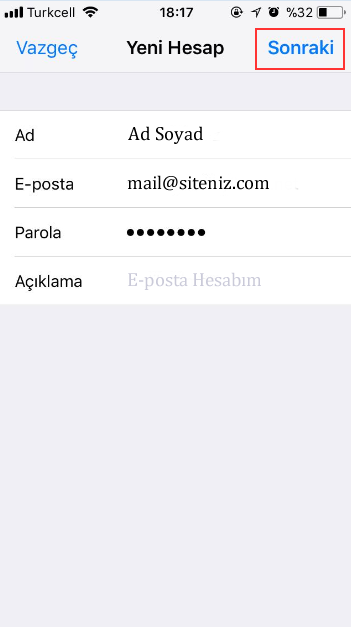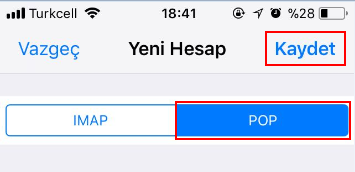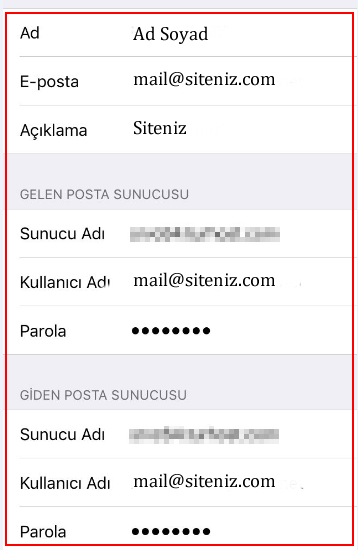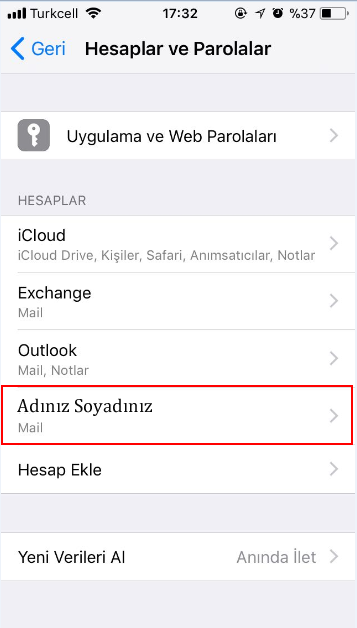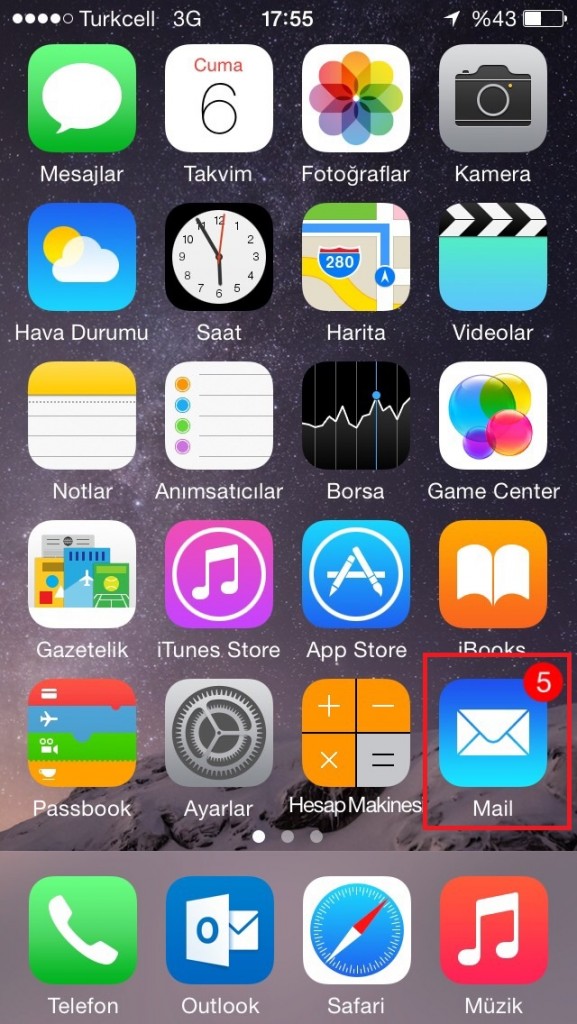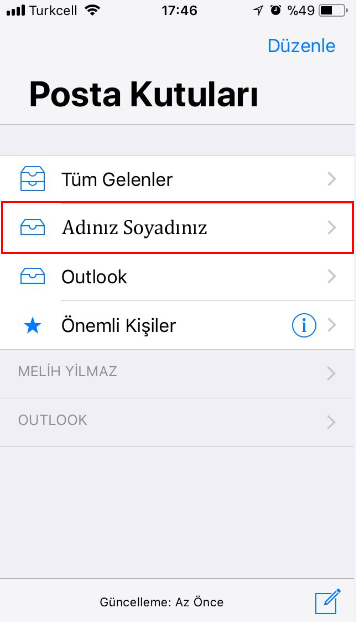1.Aşama⤷ Ayarları görüntüleyiniz:
2.Aşama⤷ Hesaplar ve Parolalar seçeneğine gidiniz:
3.Aşama⤷ Hesap Ekle seçeneğine gidiniz:
4.Aşama⤷ Diğer seçeneğini işaretleyiniz:
5.Aşama⤷ Mail Hesabı Ekle seçeneğini işaretleyiniz:
6.Aşama⤷ Ad, E-posta ve Parolanızı giriniz, Açıklama kısmına E-posta hesap adınızı giriniz ardından Sonraki adımına ilerleyiniz:
7.Aşama⤷ POP seçeneğini işaretleyiniz, Kişisel bilgilerinizi ve E-posta Yönetimi sayfanızdan edinmiş olduğunuz bilgileri giriniz ve bilgileri Kaydediniz.
8.Aşama⤷ Bilgileriniz dogrulanacak ve hesap kurulumunuz tamamlanacaktır. Yeni hesabınız Hesaplar ve Parolalar kısmında görüntülenecektir, ana menüye dönebilirsiniz:
9.Aşama⤷ Yerleşik Mail uygulamasını kullanarak posta kutunuzu görüntüleyebilirsiniz:
10.Aşama⤷ Yeni oluşturduğunuz posta hesabınız listede yer alacaktır:
11.Aşama⤷ Kurulum işleminiz tamamlanmıştır. Hesap sayfanızda gelen, giden klasörlerinizi görüntüleyebilir ve yeni e-postalar gönderebilirsiniz:
İNKA TESCİL
Sorularınız için biz
sizi arayalım
sizi arayalım
Son duyurular için abone ol
MARKA TESCİLİ
Markanızı bugün
koruma altına alın !
koruma altına alın !